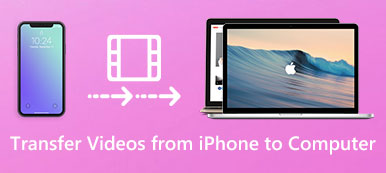Videon kääntäminen iPhonella ei ole merkittävä taito. Jos nauhoitat videon iPhonessa sosiaalisen median verkkosivustoille, sinun on käännettävä videot toiseen suuntaan ennen lähettämistä. Valitettavasti videotiedoston kiertäminen ei ole käytettävissä Photos-sovelluksen videoissa.
Tuo vain videot iMovieen, videonmuokkaussovellukseen tai online-videoeditoriin iPhonessa. Voit kiertää videota iPhonessa 15/14/13/12/11/XS/XR/X/8/7/6 jne. helposti. Mutta jos haluat saada tyytyväisen tuloksen sosiaalisen median sivustoille ammattina, sinun kannattaa käyttää sen sijaan jotain ammattiohjelmaa. Tässä on 2 helppoa tapaa, jotka sinun pitäisi tietää videon kiertämisestä iPhonessa.

- Osa 1: Kuinka muokata ja kiertää videota iPhonessa SNS: ää varten
- Osa 2: Kuinka kiertää videota iPhonessa yksinkertaisesti
Osa 1: Kuinka muokata ja kiertää videota iPhonessa SNS: ää varten
Jos käännät videota vain iPhonessa ja lataat sen Instagramiin tai Facebookiin, videon pitäisi olla vääristynyt. Miksi? Koska iPhone-videot tallennetaan yleensä kiinteään kuvasuhteeseen, sinun on käännettävä iPhonen videomateriaalia ja mukautettava sosiaalisen median verkkosivustojen kuvasuhdetta.
Tuntuu nyt olevan monimutkainen tehtävä? Oikeastaan sinun täytyy siirtää tiedostot vain iPhonesta tietokoneelle ja muokata ja kiertää videota muutamalla napsautuksella. Tässä on yksityiskohtaiset prosessit, jotka sinun pitäisi tietää.
1Kuinka siirtää iPhone-videoita tietokoneelle
Apeaksoft iPhone Transfer on yksinkertainen iPhone-siirto, jolla kopioidaan videot iPhonesta tietokoneelle alkuperäisen laadulla. Voit myös säilyttää alkuperäiset iPhonessa ilman, että niitä on kirjoitettu ylimääräiseksi.
- Siirrä videoita, valokuvia, viestejä ja muuta iPhonesta tietokoneelle.
- Synkronoi tiedostot iPhonesta Windows, Mac, iTunes ja muut iOS-laitteet.
- Säilytä alkuperäinen video- ja äänenlaatu siirrettäessä tiedostoja.
- Tukee iPhone 15/14/13/12/11/XS/XR/X/8/7/6 jne. uusimmalla iOS 17:llä.
Vaihe 1Lataa ja asenna iPhone Transfer
Kun olet asentanut videonsiirron iPhonelle, voit käynnistää ohjelman tietokoneellasi. Kytke sitten iPhone tietokoneeseen salamakaapelilla. Se pystyy tunnistamaan kytketyn iPhonen automaattisesti.

Vaihe 2Esikatsele ja valitse videoita iPhonessa
Siirry "Videot" -välilehteen vasemmasta sarakkeesta tarkistaaksesi kaikki iPhonesi videotiedostot. Esikatsele videoita ja valitse kierrettävät videot iPhonessa 15/14/13. Valitse jokaisen kallistetun videon edessä oleva valintaruutu.

Vaihe 3Siirrä iPhone-videot kiertoa varten
Napsauta ja laajenna yläreunan ”Export to” -valikkoa ja valitse ”Export to PC”. Valitse ponnahdusikkunassa tietty kansio tallentaaksesi iPhone-videot ja aloittaaksesi videoiden siirtämisen.

2Kuinka kiertää videota iPhonessa SNS
Kuinka kiertää iPhone-videoita tietokoneella SNS: ää varten? Sosiaalisen median sivustojen eri kuvasuhteiden vuoksi sinun on mukautettava kuvasuhdetta kiertäessäsi iPhone-videota tietokoneella. Apeaksoft Video Converter Ultimate on haluttu videorekotaattori ja muunnin iPhonen videoille.
Apeaksoft Video Converter Ultimate
- Kierrä, käännä, leikkaa, yhdistä, rajaa ja vesileimavideoita iPhonesta.
- Säädä ja säädä kuvasuhdetta, kooderia, ruutunopeutta ja paljon muuta.
- Tarjoa 4-menetelmiä videon laadun optimoimiseksi ja parantamiseksi.
- Vie videot SNS: n ja 200: n muihin videomuotoihin ja esiasetuksiin.
Vaihe 1Tuo iPhone-videoita ohjelmaan
Käynnistä Video Converter Ultimate tietokoneellasi ja tuo iPhone-videot napsauttamalla Lisää tiedosto -vaihtoehtoa. Voit myös vetää ja pudottaa ne suoraan iPhone-videomuuntajaan.

Vaihe 2Kierrä iPhone-videota tietokoneella
Napsauta yläreunan Muokkaa-valikkoa avataksesi videonmuokkausikkunan. Siirry Kierrä-välilehdelle ja valitse kiertyvä iPhone-video. Se tarjoaa 4 erilaista tapaa kiertää videota iPhonesta. Napsauta Käytä-painiketta, kun video on oikeassa suunnassa.
Täällä voit käyttää kääntöominaisuutta lähetä video iPhonelle.

Vaihe 3Säädä SNS-kuvasuhdetta
Jos haluat käyttää videoita sosiaalisen median sivustoissa, voit myös napsauttaa Asetukset kotirajapinnassa. Voit säätää videon kuvasuhdetta ja muita parametreja eri SNS: n mukaan. Lisäksi voit myös säätää äänen parametreja ja 3D-asetuksia.

Vaihe 4Vie iPhone-videoita SNS: ää varten
Lisäksi voit myös muokata videota tai parantaa videon laatua. Aseta kohde napsauttamalla "Selaa" -painiketta. Napsauta "Muunna" -painiketta kiertääksesi videota iPhonessa ja viedä video tietokoneelle sosiaalisen median verkkosivustoille.
| Laitteet ja SNS-alustat | Kuvasuhde |
|---|---|
| iPhone XS / XR / X | 19.5:9 |
| iPhone 8 / 7 / 6S | 16:9 |
| 1: 1, 1.9: 1 ja 4: 5 | |
| YouTube | 16: 9 ja 4: 3 |
| 16: 9 (vaaka), 9: 16 (koko muotokuva), 2: 3 (pystysuora), 4: 5 (pystysuora), neliö (1: 1) | |
| Väliin 1: 2.39 - 2.39: 1 | |
| Väliin 1: 2: 4 - 2: 4: 1 |
Osa 2: Kuinka kiertää videota iPhonessa yksinkertaisesti
Jos sinun tarvitsee vain kääntää videota iPhonessa suoraan muuttamatta kuvasuhdetta tai muokkaamalla sitä edelleen, iMovie iOS: lle on oletus ja ilmainen sovellus videon kiertämiseen iPhonessa. Voit ladata sen uudelleen ilmaiseksi Apple Store -kaupasta, jos et löydä sovellusta iPhonesta.
Vaihe 1Käynnistä iMovie iOS: lle iPhonessa. Napauta "Luo projekti" -vaihtoehtoa, valitse "Elokuva" -vaihtoehto ja valitse "Luo elokuva" -vaihtoehto uuden projektin tekemistä varten.

Vaihe 2Kosketa "Plus"-painiketta lisätäksesi videota, valokuvia tai ääntä iPhonen kameran rullasta. Sen jälkeen voit valita ja napauttaa videota, joka on kierrettävä iPhonessa 7/8/X/11/12/13/14/15.
Huomaa: Toinen tapa tuoda video iMovieen on löytää video Valokuvat-sovelluksesta, napauta Muokkaa-painiketta ja valitse iMovie.
Vaihe 3Tuonnin jälkeen materiaali näkyy aikajanalla, ja aikajanan yläpuolella olevasta esikatselupaneelista löytyy "Kierrä"-painike. Kierrä videota iPhonessa koskettamalla esikatselua kahdella sormella ja pyyhkäisemällä niitä vasemmalle tai oikealle, kunnes olet tyytyväinen suuntaan.

Vaihe 4Kun se on valmis, vapauta sormesi ja vahvista muutokset napauttamalla vasemmassa yläkulmassa olevaa Valmis-painiketta. Vie videotulos napauttamalla alaosassa olevaa Jaa-painiketta ja tallentamalla video Camera Roll -ruutuun tai jakamalla se suoraan sosiaaliseen mediaan.
Lisää vaikutuksia muokata videoita iPhonessa iMovien avulla, voit tarkistaa ne täältä.
Huomaa: iMovie for iOS on suunniteltu iPhone-videoille. Jos haluat kiertää iPhoneen ladattuja videoita, iMovie ei ehkä ole käytettävissä. Lisäksi videoleikkeen renderointi vie kauemmin, koska sisäinen muisti on rajallinen. Sinun on parasta käyttää työpöydän videonmuokkausohjelmistoa, jos sinun on kierrettävä useita videoita iPhonessa.
Yhteenveto
Tässä artikkelissa on jaetut parhaat menetelmät videoiden kiertämiseen iPhonessa. Jos joudut vain kääntämään videota iPhonellesi, voit käyttää iMovea sovelluksena kääntääksesi videota iPhonessa. Kun joudut kääntämään siepattua iPhone-videota SNS: lle, ladattuja videoita iPhonessa tai kiertämään useita videoita iPhonessa, voit ottaa iPhonen siirron ja videomuuntimen lopullisesti huomioon. Lisää muita kyselyitä videon kiertämisestä iPhonessa. Voit jakaa lisätietoja kommentteihin.



 iPhone Data Recovery
iPhone Data Recovery iOS-järjestelmän palauttaminen
iOS-järjestelmän palauttaminen iOS-tietojen varmuuskopiointi ja palautus
iOS-tietojen varmuuskopiointi ja palautus iOS-näytön tallennin
iOS-näytön tallennin MobieTrans
MobieTrans iPhone Transfer
iPhone Transfer iPhone Eraser
iPhone Eraser WhatsApp-siirto
WhatsApp-siirto iOS-lukituksen poistaja
iOS-lukituksen poistaja Ilmainen HEIC-muunnin
Ilmainen HEIC-muunnin iPhonen sijainnin vaihtaja
iPhonen sijainnin vaihtaja Android Data Recovery
Android Data Recovery Rikkoutunut Android Data Extraction
Rikkoutunut Android Data Extraction Android Data Backup & Restore
Android Data Backup & Restore Puhelimen siirto
Puhelimen siirto Data Recovery
Data Recovery Blu-ray-soitin
Blu-ray-soitin Mac Cleaner
Mac Cleaner DVD Creator
DVD Creator PDF Converter Ultimate
PDF Converter Ultimate Windowsin salasanan palautus
Windowsin salasanan palautus Puhelimen peili
Puhelimen peili Video Converter Ultimate
Video Converter Ultimate video Editor
video Editor Screen Recorder
Screen Recorder PPT to Video Converter
PPT to Video Converter Diaesityksen tekijä
Diaesityksen tekijä Vapaa Video Converter
Vapaa Video Converter Vapaa näytön tallennin
Vapaa näytön tallennin Ilmainen HEIC-muunnin
Ilmainen HEIC-muunnin Ilmainen videokompressori
Ilmainen videokompressori Ilmainen PDF-kompressori
Ilmainen PDF-kompressori Ilmainen äänimuunnin
Ilmainen äänimuunnin Ilmainen äänitys
Ilmainen äänitys Vapaa Video Joiner
Vapaa Video Joiner Ilmainen kuvan kompressori
Ilmainen kuvan kompressori Ilmainen taustapyyhekumi
Ilmainen taustapyyhekumi Ilmainen kuvan parannin
Ilmainen kuvan parannin Ilmainen vesileiman poistaja
Ilmainen vesileiman poistaja iPhone-näytön lukitus
iPhone-näytön lukitus Pulmapeli Cube
Pulmapeli Cube